Fix McAfee VPN werkt niet of verbindingsproblemen op Windows-pc

Als u McAfee VPN in McAfee LiveSafe, McAfee Antivirus Plus, McAfee Total Protection of McAfee Safe Connect hebt geïnstalleerd op uw Windows 11- of Windows 10-computer. Maar als je merkt dat de VPN niet werkt of als je verbindingsproblemen hebt , dan is dit bericht bedoeld om je te helpen met het oplossen van deze problemen.
U zult dezelfde fouten tegenkomen op alle McAfee-producten die VPN-functionaliteit bevatten – in wezen delen al deze varianten dezelfde VPN-engine. Wanneer u geen verbinding met internet kunt maken via McAfee VPN en de verbinding mislukt, of wanneer u op de schuif VPN-instellingen of Actiecentrum klikt, ziet u mogelijk een van de volgende foutberichten:
- We kunnen momenteel geen verbinding maken met VPN.
- Er is geen internetverbinding.
- Oeps! Er is iets fout gegaan.
- Er is mogelijk een probleem met uw TAP-stuurprogramma.
- Mogelijk hebt u uw limiet van 5 apparaten bereikt.
- Je bent slechts een paar klikken verwijderd van veiliger wifi.
- Installeer Microsoft. NETTO.
- We kunnen geen verbinding maken met VPN. Uw antivirusprogramma of firewall blokkeert mogelijk VPN.
U zult deze foutmeldingen en problemen waarschijnlijk tegenkomen vanwege de volgende meest voorkomende redenen:
- Slechte internetverbinding waar uw netwerk uitvalt of fluctueert of af en toe hapert.
- Conflicterende apps waarbij uw beveiligingssoftware (antivirus of firewall) uw VPN-software mogelijk blokkeert.
- Uw VPN-service is mogelijk niet beschikbaar of de server waarop u zich bevindt is niet beschikbaar, of erger nog, de hele VPN-client.
- Het stuurprogramma voor de netwerkadapter op uw pc is verouderd of beschadigd.
Fix McAfee VPN werkt niet of verbindingsproblemen
Als uw McAfee VPN niet werkt of als u verbindingsproblemen heeft via de software op uw Windows 11/10-pc, kunnen de onderstaande suggesties voor algemene en specifieke problemen, fouten en problemen u helpen het probleem op uw systeem op te lossen. Als u zich in India of Hong Kong bevindt, wordt de virtuele server voor India of de Hong Kong-server verwijderd uit McAfee VPN-producten. Dit betekent dat gebruikers geen toegang hebben tot de VPN-services van McAfee terwijl ze zich fysiek in India bevinden, of dat ze vanaf elke locatie toegang kunnen krijgen tot een server in India. Voor gebruikers in Hong Kong, als alternatief, en als uw internetprovider dit toestaat, kunt u andere virtuele verbindingen proberen, zoals Japan of Singapore.
Algemene probleemoplossing
- Zorg voor een goede, stabiele internetverbinding.
- Zorg ervoor dat uw McAfee VPN is bijgewerkt naar de nieuwste versie op uw pc.
- Verander naar een andere server om een ander IP-adres toegewezen te krijgen McAfee werkt plotseling niet meer omdat het kan zijn dat het IP-adres dat door de VPN aan uw apparaat is toegewezen, is geïdentificeerd en geblokkeerd door de website of app die u probeert te bezoeken bezoek.
- Controleer of een firewall-app of andere VPN-app niet conflicteert met uw McAfee VPN. Als u een ander beveiligingsproduct of VPN hebt geïnstalleerd, verwijdert u deze of schakelt u deze tijdelijk uit.
- Test een ander netwerk door verbinding te maken met de VPN op een ander netwerk om te bepalen of het probleem bij uw netwerk ligt
- Schakel in uw VPN-app de beveiliging uit, open vervolgens Apparaatbeheer en controleer of er gele uitroeptekens op uw netwerkadapters staan. Als die er zijn, kijk dan of de suggesties in de gids voor het oplossen van de fout Network Adapter Code 31
- Installeer de McAfee VPN opnieuw voor een nieuwe installatie en verwijder eventuele problemen op uw apparaat.
Je bent slechts een paar klikken verwijderd van veiliger wifi
U zult deze fout tegenkomen als de McAfee Auto-Renewal-functie is uitgeschakeld. De toepasselijke oplossing is in dit geval: Als uw McAfee-software VPN heeft, moet u Automatische verlenging inschakelen om VPN op uw Windows-apparaat te gebruiken.
We kunnen momenteel geen verbinding maken met VPN
Mogelijk hebt u uw limiet van 5 apparaten bereikt
Deze foutmelding is vrij beschrijvend en heeft te maken met de softwarelicentie. U krijgt deze foutmelding wanneer u probeert meer apparaten toe te voegen dan uw licentielimiet toestaat. Om dit probleem op te lossen, moet u een bestaand vertrouwd apparaat verwijderen, zodat u een ander apparaat kunt toevoegen.
Volg deze stappen om een vertrouwd apparaat te verwijderen:
- Open de LiveSafe- of Total Protection -console.
- Klik op de tegel Veilige VPN onder aan het tabblad Start .
- Klik op VPN-instellingen .
- Klik op het pictogram X dat overeenkomt met het apparaat en klik vervolgens op Verwijderen .
- Als u het huidige apparaat wilt verwijderen, klikt u op het X – pictogram en vervolgens op VPN uitschakelen en verwijderen .
Herhaal deze stappen voor alle andere apparaten die u niet meer wilt registreren. Nadat je ten minste één apparaat hebt verwijderd, kun je nog een apparaat toevoegen. Als alternatief kunt u uw licentie voor meer apparaten upgraden.
Installeer Microsoft. NETTO
Dit is nog een andere beschrijvende foutmelding die u waarschijnlijk zult tegenkomen als uw Windows 11/10-computer een verouderde versie van Microsoft heeft. NET Framework geïnstalleerd. Om dit probleem op te lossen, moet u uw Microsoft. NET Framework naar 4.6.1 of hoger.
We kunnen geen verbinding maken met VPN. Uw antivirusprogramma of firewall blokkeert mogelijk VPN
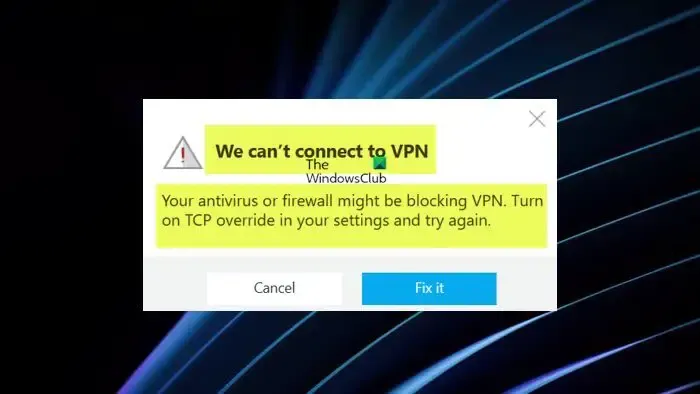
U krijgt de volledige foutmelding hieronder waarin u wordt gevraagd om TCP-override in te schakelen in het instellingenmenu wanneer u probeert verbinding te maken met internet met McAfee Safe Connect.
We kunnen geen verbinding maken met VPN
Uw antivirus of firewall blokkeert mogelijk VPN. Schakel TCP-override in uw instellingen in en probeer het opnieuw.
Wanneer u dit bericht ontvangt, klikt u op de knop Repareren en doet u het volgende:
- Zoek op de pagina Instellingen naar TCP Override in het midden van het scherm.
- Klik nu om de knop aan de rechterkant in te schakelen om TCP Override in te schakelen .
De geavanceerde instelling TCP Override (Transmission Control Protocol Override) (standaard uitgeschakeld) in Safe Connect dwingt de desktop-app om een iets langzamere, maar betrouwbaardere methode (of ’tunnelingprotocol’) te gebruiken om gegevens via internet te verzenden, wat resulteert in een stabielere verbinding op een onbetrouwbare netwerkverbinding die u handig zult vinden wanneer u activiteiten uitvoert zoals betalingstransacties of terwijl u uw bankwebsites gebruikt.
Als u een van de volgende problemen ondervindt tijdens het gebruik van Safe Connect op uw pc, kunt u de functie uitschakelen.
- Streamen is traag.
- De algehele internetverbinding is ‘schokkerig’.
- Uw internetprovider beperkt (vertraagt) of blokkeert zelfs het UDP-verkeer.
- Uw internetprovider heeft technische problemen.
Pc-gebruikers hebben de mogelijkheid om TCP Override handmatig in te schakelen, omdat bepaalde antivirus- of firewallinstellingen op uw computer de internettoegang kunnen blokkeren via UDP, het communicatieprotocol dat standaard wordt gebruikt door Safe Connect.
Aanvullende probleemoplossing
1] Als u via de McAfee VPN op uw pc bent verbonden met internet, maar de verbinding traag is, kunt u een internetsnelheidstest uitvoeren om uw internetverbinding te controleren. Daarnaast kunt u proberen uw verbinding in de VPN uit/aan te zetten, zodat de VPN kan zoeken naar een nieuwe en snellere beveiligde server om uw gegevens doorheen te ’tunnelen’. Wacht daarna een paar seconden voordat u opnieuw probeert toegang te krijgen tot de site of service.
De snelheidsvermindering die u zult merken tijdens het gebruik van de VPN is te wijten aan het feit dat uw gegevens via extra, beveiligde servers reizen. Dat gezegd hebbende, kunt u nog steeds proberen de lage internetsnelheid op een Windows 11/10-computer te herstellen terwijl u VPN gebruikt, wat de volgende redenen kan hebben:
- Geografische locatie
- De beperking van uw ISP of de overheid van uw land
- Andere VPN-diensten
- Apps van derden
- Schakel TCP Override in (Safe Connect alleen op Windows)
2] U kunt problemen tegenkomen met streamingdiensten, waaronder Netflix, Amazon Prime Video en Hulu – ook torrent-websites of -apps als u de McAfee VPN gebruikt. Deze getroffen streamingdiensten of apps blokkeren de toegang tot hun inhoud zodra ze een VPN-, proxy- of ‘unblocker’-service detecteren die in gebruik is. Als u in dit geval Safe Connect gebruikt, voert u een van de volgende handelingen uit om het probleem op te lossen:
- Schakel eerst Safe Connect uit en probeer de streamingwebsite of -app opnieuw. Als het probleem zich blijft voordoen, zelfs nadat u Safe Connect hebt uitgeschakeld, meldt u zich aan bij uw premium-account in Safe Connect op uw pc, schakelt u de beveiliging in de app in en selecteert u een virtuele locatie op basis van de inhoud waartoe u toegang wilt. Om bijvoorbeeld toegang te krijgen tot een streamingdienst in de VS, selecteert u de virtuele locatie VS. Controleer of uw IP-adres de virtuele locatie op findipinfo.com weergeeft en probeer vervolgens opnieuw toegang te krijgen tot de website.
- Schakel de beveiliging uit in Safe Connect en wis vervolgens de cookies van uw browser. Als u klaar bent, schakelt u de beveiliging opnieuw in Safe Connect in, start u uw browser opnieuw op en probeert u opnieuw toegang te krijgen tot de inhoud.
Als de bovenstaande stappen niet hebben geholpen, kunt u proberen over te schakelen naar een andere virtuele locatie en vervolgens terug naar de juiste locatie om u met een andere server te verbinden.
Voor andere McAfee VPN-producten kunt u de VPN-service uitschakelen en vervolgens de streamingdienst of app opnieuw proberen. Als het probleem zich blijft voordoen, zelfs nadat u de McAfee VPN hebt uitgeschakeld, controleert u of er geen andere VPN-services actief zijn op uw Windows 11/10-apparaat.
Hopelijk helpt dit bericht je.
Waarom duurt het zo lang voordat McAfee VPN verbinding maakt?
Dit gebeurt meestal omdat de internetverbinding afhankelijk wordt van de snelheid van het mobiele telefoonnetwerk. Ook als u meer dan één VPN-service tegelijk op uw apparaat uitvoert, zult u dit probleem waarschijnlijk ervaren. In dit geval kunt u proberen vergelijkbare VPN-software op uw pc uit te schakelen of volledig te verwijderen voordat u uw McAfee VPN-app gebruikt.
Waarom blokkeert McAfee zoveel verbindingen?
In uw McAfee-software ziet u mogelijk grote hoeveelheden geblokkeerde verbindingen in uw Beveiligingsgeschiedenis. Dit geeft aan dat uw apparaat wordt beschermd en veilig wordt bewaard, aangezien de firewall verdachte verbindingen heeft geblokkeerd. Als de geblokkeerde verbinding of app ‘vertrouwd’ is, kunt u de app toestaan via de firewall-instellingen in uw McAfee-software.



Geef een reactie